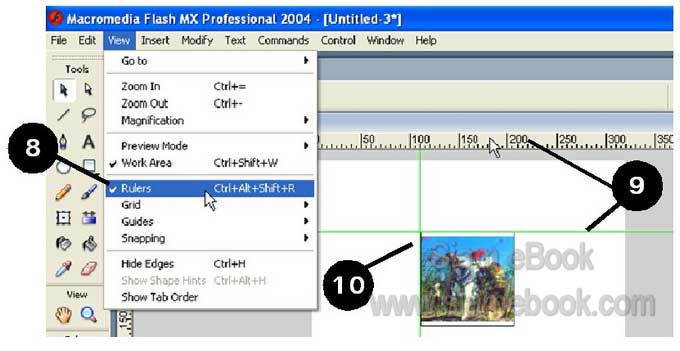1. เริ่มต้นสร้างไฟล์ใหม่ กำหนดขนาดของงานตามต้องการ ในที่นี้จะกำหนดไว้ที่ 320 x 240 px เท่านั้น
2. ซูมหน้าจอให้เห็นเสตจที่จะวางภาพ และเลื่อนให้เสตจอยู่ตรงกลางดังภาพ เพราะเมื่อนำ ภาพเข้ามาวาง ภาพก็จะอยู่ตรงกลางพอดี ไม่เช่นนั้น ภาพก็จะอยู่ชิดขอบด้านใดด้านหนึ่ง เสียเวลาจัด ภาพ
3. นำไฟล์ภาพเข้ามา โดยคลิกเมนู File>>Import>>Import to Stage...
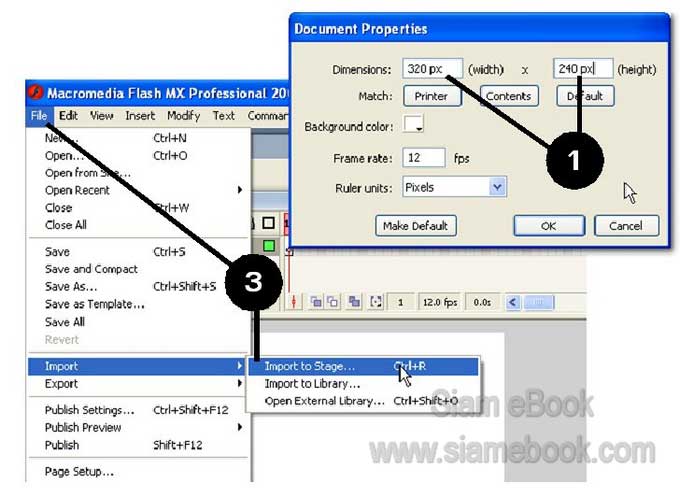
4. คลิกเลือกไฟล์ภาพที่ต้องการ ก็คือ f01.bmp แล้วคลิกปุ่ม Open
5. จะปรากฏข้อความแจ้งว่า ไฟล์ที่จะนำเข้ามานั้น เป็นไฟล์ที่มีชื่อแบบเดียวกัน โดยเรียงไป ตามลำดับคือ f01.bmp-f11.bmp โปรแกรมก็เลยถามว่า ต้องการนำภาพเข้ามาทั้งหมดเลยหรือไม่
6. ถ้าคลิกเลือก Yes โปรแกรมก็จะนำภาพเข้ามาทั้งหมด โดยสร้างเป็นคีย์เฟรมและเก็บแต่ละ ภาพไว้คนละเฟรม ในที่นี้ให้คลิก Yes
7. ถ้าต้องการดูผลงานเดี๋ยวนั้น ก็คลิกเฟรมที่ 1 แล้วกด Enter หรือกด Ctrl + Enter
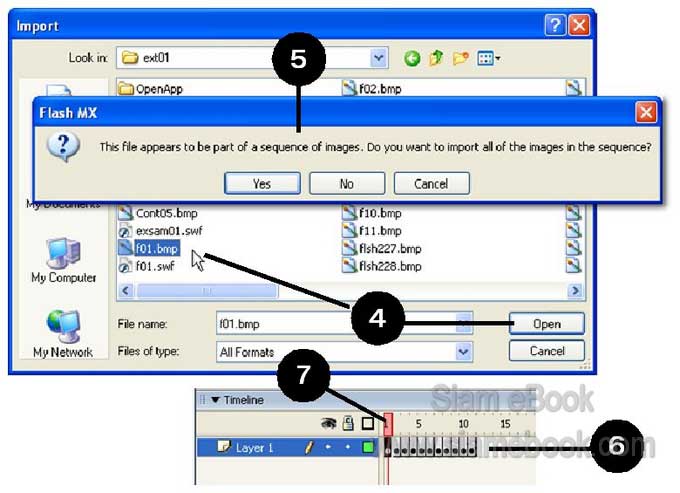
8. การวางภาพที่แนะนำ แต่อาจยุ่งยากเล็กน้อย ให้คลิกเมนู View แล้วคลิกติ๊กถูก Rulers
9. ชี้ลูกศรที่ไม้บรรทัด กดปุ่มซ้ายค้างไว้แล้วลากเส้นไกด์ไลน์ มาวางในเสตจ การลบเส้นไกด์ ไลน์ ก็ลากย้ายไปไว้ที่ไม้บรรทัดเหมือนเดิม
10. คราวนี้ก็นำภาพเข้ามา แต่ต้องนำเข้ามาทีละภาพ ในข้อที่ 5 ให้คลิกเลือก No
11. และก็ต้องสร้างคีย์เฟรมเองด้วย โดยในเฟรมที่ 2 ให้สร้างคีย์เฟรม แล้วจึงนำภาพเข้ามา ข้อดีก็คือ สามารถจัดตำแหน่งภาพได้ตามต้องการ แต่เสียเวลาพอสมควร ถ้าภาพมีจำนวนมาก